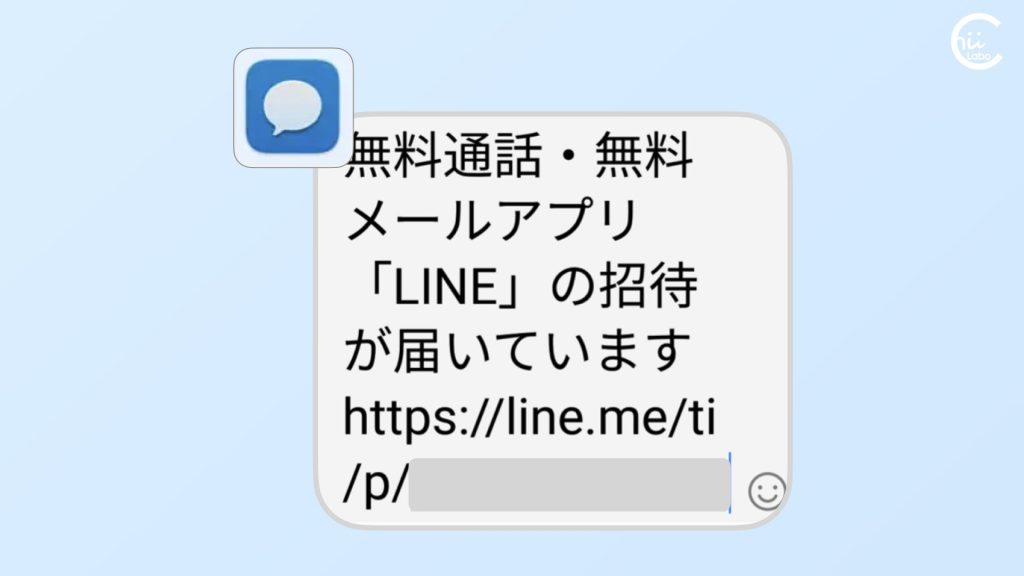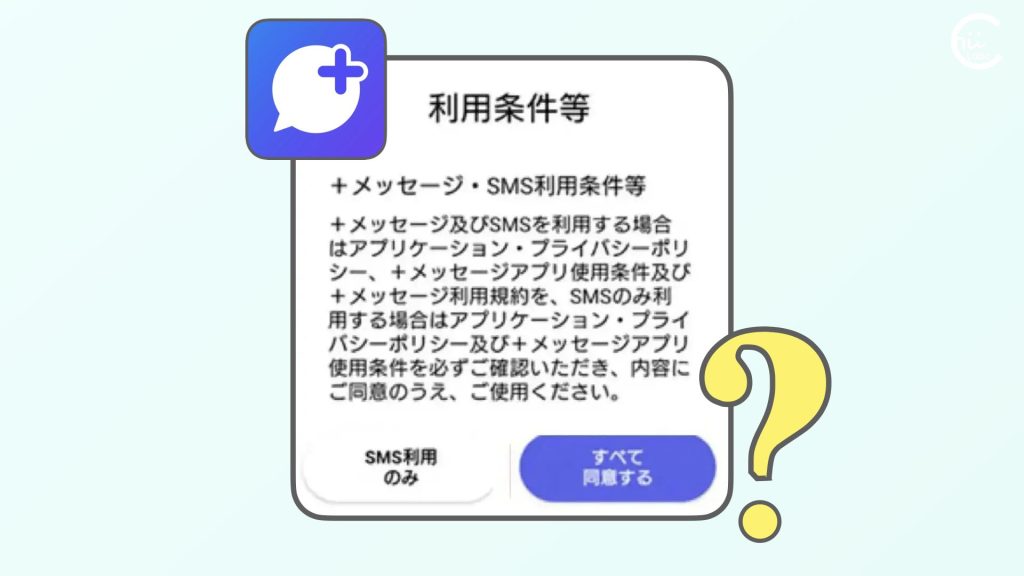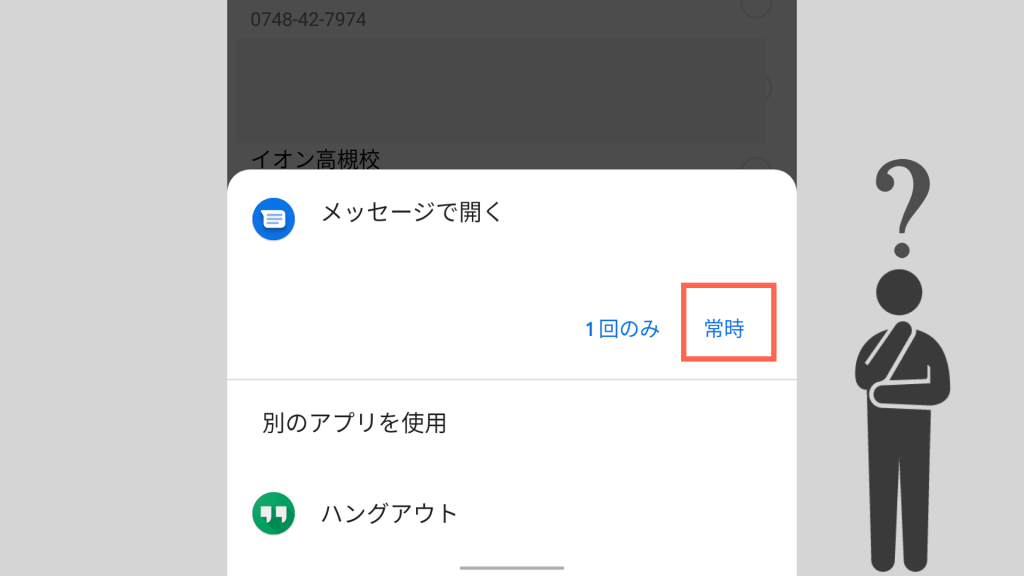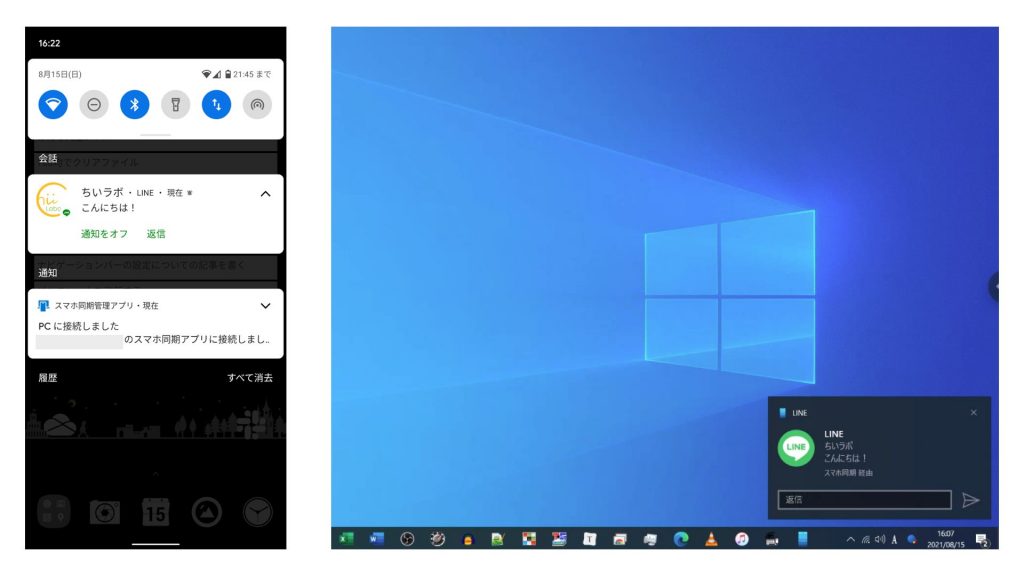知合いのLINEの友だち追加を手伝っていたら、失敗してしまいました。
SMSで友だち追加しようとしたのですが、メッセージアプリの選択で「1回のみ」ではなく、「常時」の方を選択してしまいました
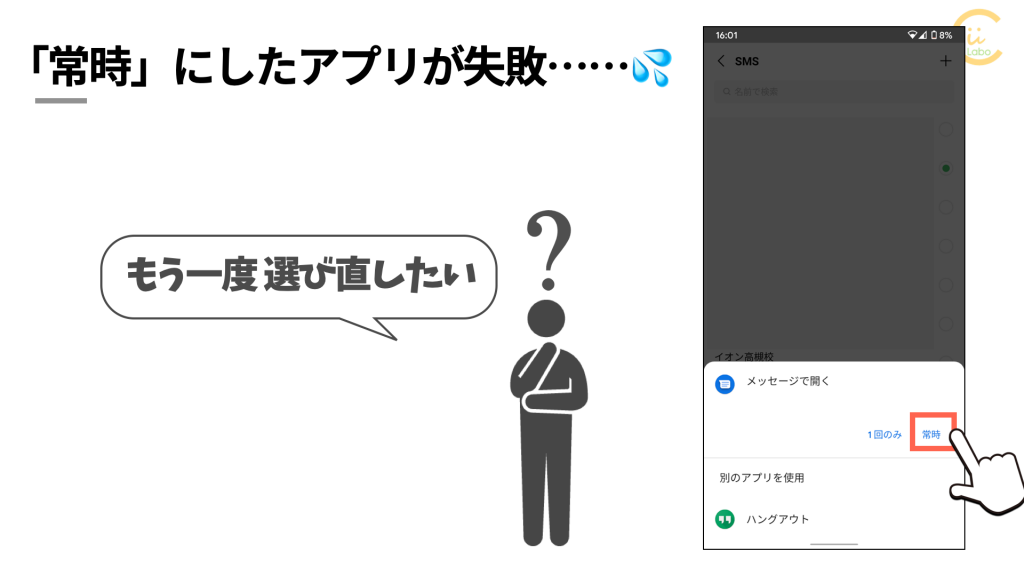
ところが、選択したアプリはまだ設定がなされていなかったようで、うまく送信できませんでした。
もう一度 メッセージアプリを選び直したいのですが、設定し直す方法はありますでしょうか?
自分は iPhone を使っているのですが、知合いのスマホは「かんたんスマホ」のようで、細かい違いに戸惑っています。
Androidスマホでは、アプリ連携の仕組みがあります。今回は、LINEアプリとメッセージアプリが連携しています。
スマホは連携するアプリを「常時」として記憶できますが、間違って選択して うまく戻せないことがあります。
今回は、Androidスマートフォンの「デフォルトで開く」について、みてみましょう。
1. LINEのSMS招待
まずは、状況を確認しましょう。
遠方の方とLINEの友だち登録をするには、SMS(ショートメッセージ)が便利ですよね。

遠方の家族に「友だち追加」をしてほしい、と頼まれることも多いです。
LINEから「友だち追加」ー「招待」ー「SMS」の順に選びます。
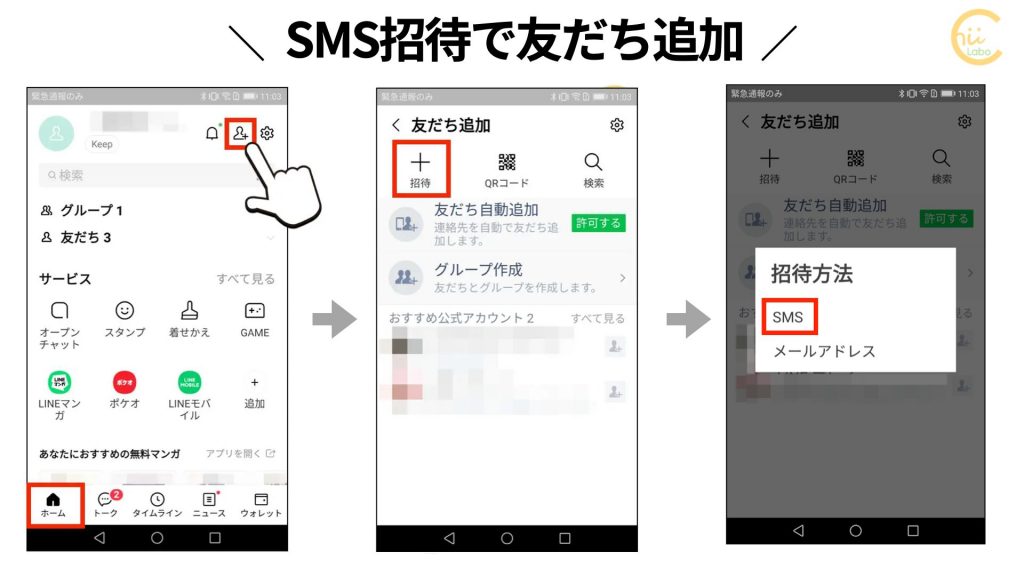
相手を選ぶと、メッセージアプリを選択する画面が表示されます。
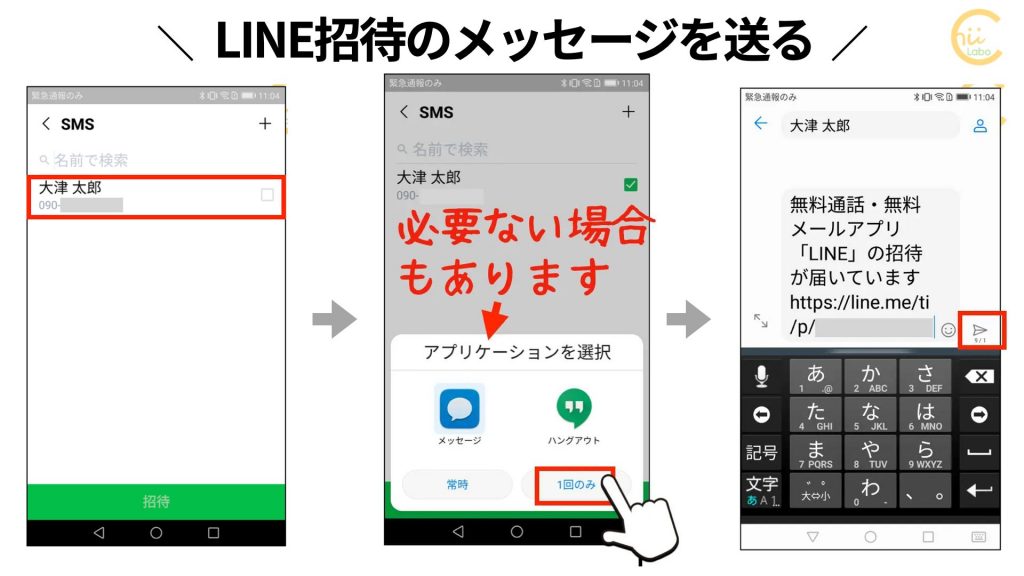
LINEの招待メッセージが、連携するメッセージアプリに入力されます。
1-1. メッセージアプリが複数ある
自分のスマホだけを使っているとあまり意識しませんが、実は SMSを送受信するメッセージアプリは、機種やキャリアごとにいくつかあります。
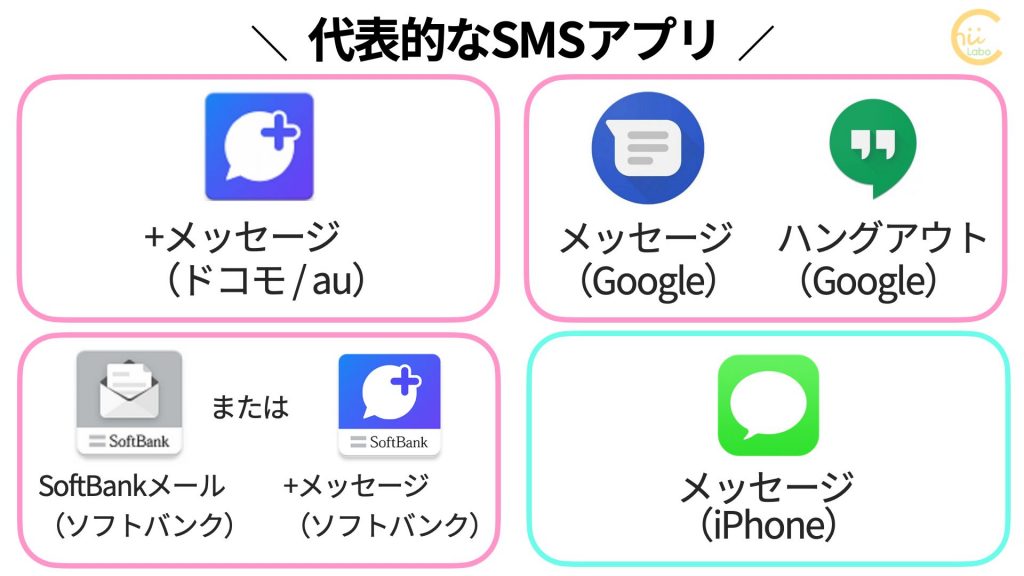
Androidスマートフォンの場合は優先順としては、
(1)キャリアが提供しているアプリ
(2)メーカーが提供しているアプリ
(3)SIMフリー端末は「メッセージ(Google)」
とくに、ソフトバンクのスマホは複雑で、「SoftBankメール」と「+メッセージ」の2つメッセージアプリがインストールされていて、どちらもSMS送受信の機能があります。ショップでは、だいたい「SoftBankメール」でSMS送信するように設定されているようです。つまり、「+メッセージ」を選んでも送受信できないことがあります。

ソフトバンクのスマホに限らず、複数メッセージアプリがある場合には、送受信の設定が済んでいるものを選ぶ必要があります。
2. 常時とデフォルト
LINEの「メッセージで開く」を「常時」にすると、「デフォルト」として記憶されます。

これは「設定」の「メッセージ」アプリの「その他のデフォルト」という項目に記録されます。
「その他のデフォルト」の消去すれば、「常時」を解除できることになります。
その他のデフォルト
特定の操作で使用するデフォルトのアプリとして設定されています。
3. 「その他のデフォルト」を消去する
「設定」の画面は、機種によって異なるので、参考までに Pixel 3 で操作してみました。
「設定」アプリー「アプリと通知」ー「アプリ一覧」から「メッセージ」を選択します。
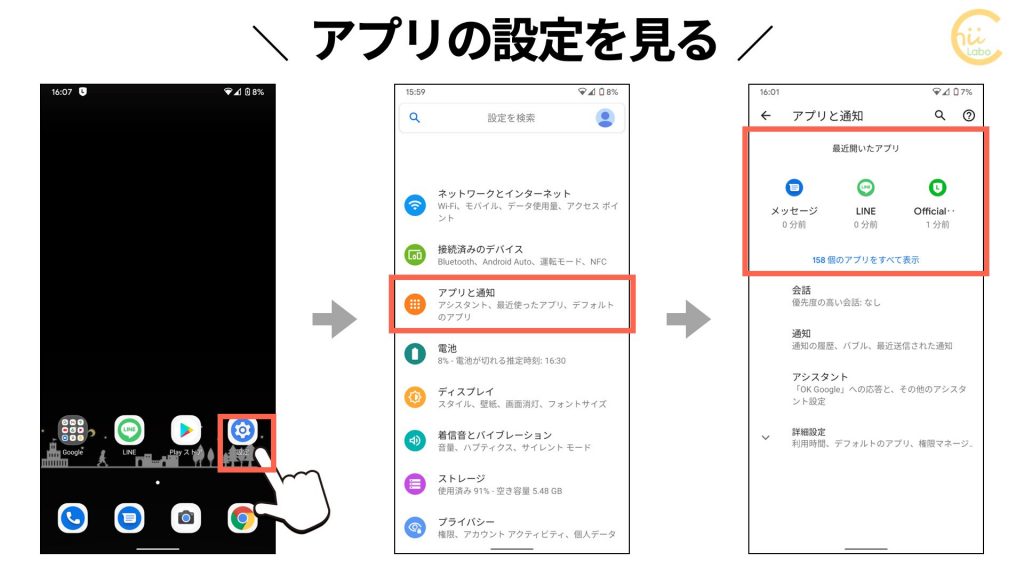
アプリ設定の「デフォルトで開く」の中に「その他のデフォルト」という項目があります。「設定の消去」をタップします。
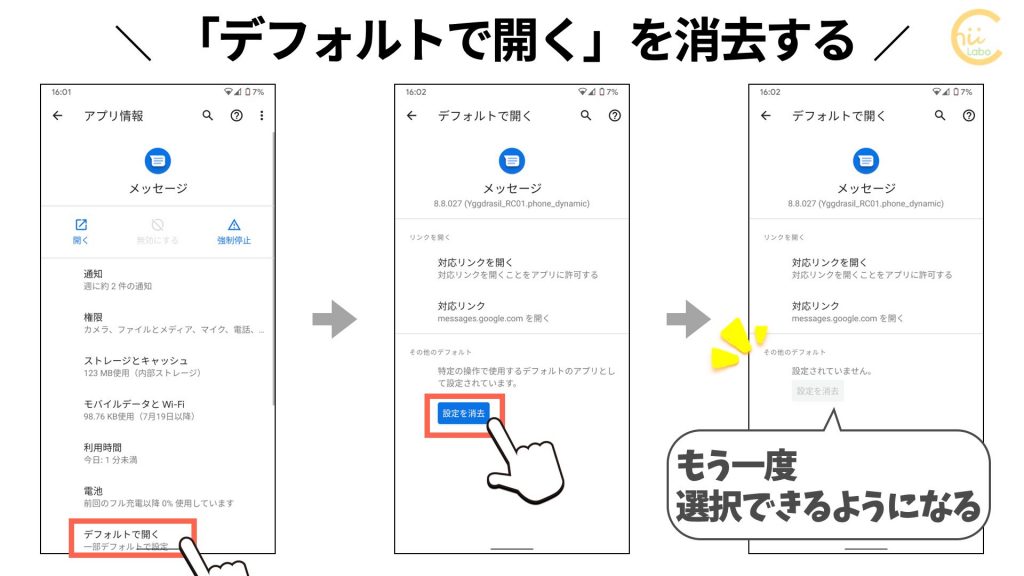
de (強調)+ fault (失敗する)
もともとは「不足」「怠慢」という意味で、「債務不履行」もデフォルトといいます。
コンピュータ用語としては、「毎回 選択するのは面倒なので 既定 にする」という意味になっています。
3-1. 【注意】メッセージの設定を消去しないように

設定を消去してしまって、そのメッセージアプリが使えなくなってしまうということはありませんか?
「設定の消去」のボタンではメールが使えなくなることはありませんが、アプリの設定には注意が必要です。
メールが使えなくなる操作としては、アプリそのものを「アンインストール」したり、「ストレージを消去」することです。
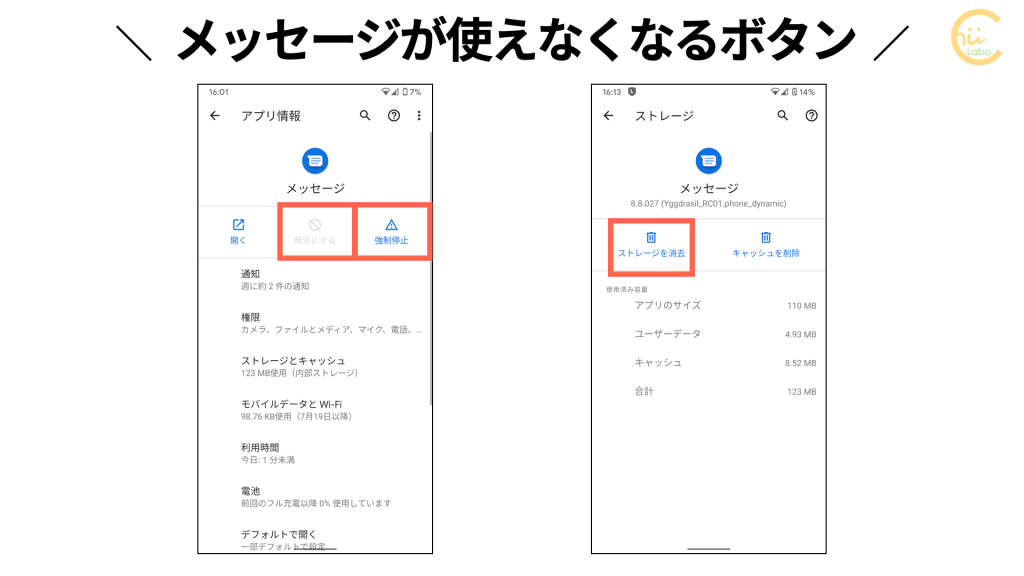
これらの操作では、メッセージアプリに記録されている、電話番号などの通信設定の情報が消えてしまうので、メールやSMSが送受信できなくなってしまうおそれがあります。
こちらもどうぞ。